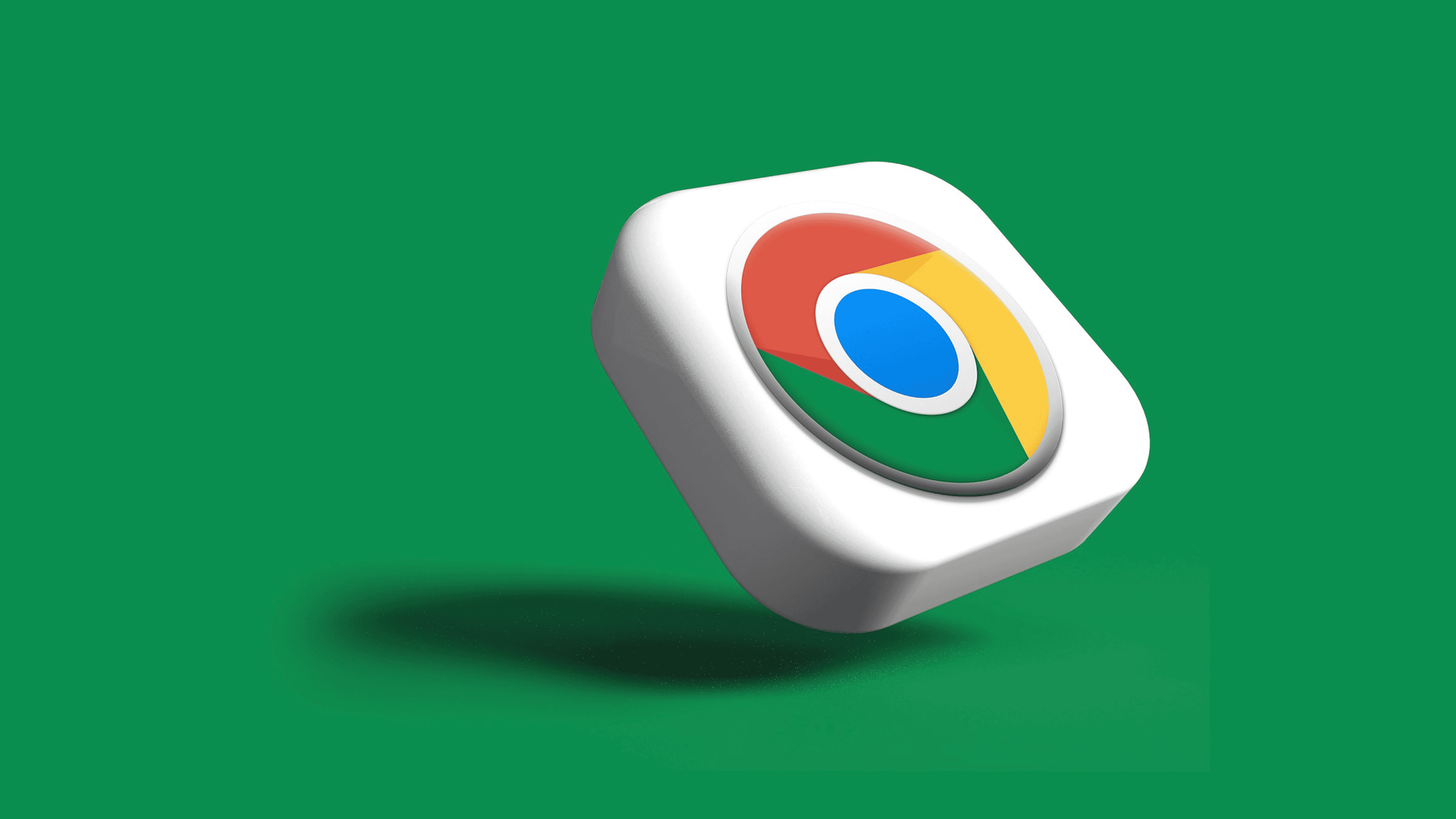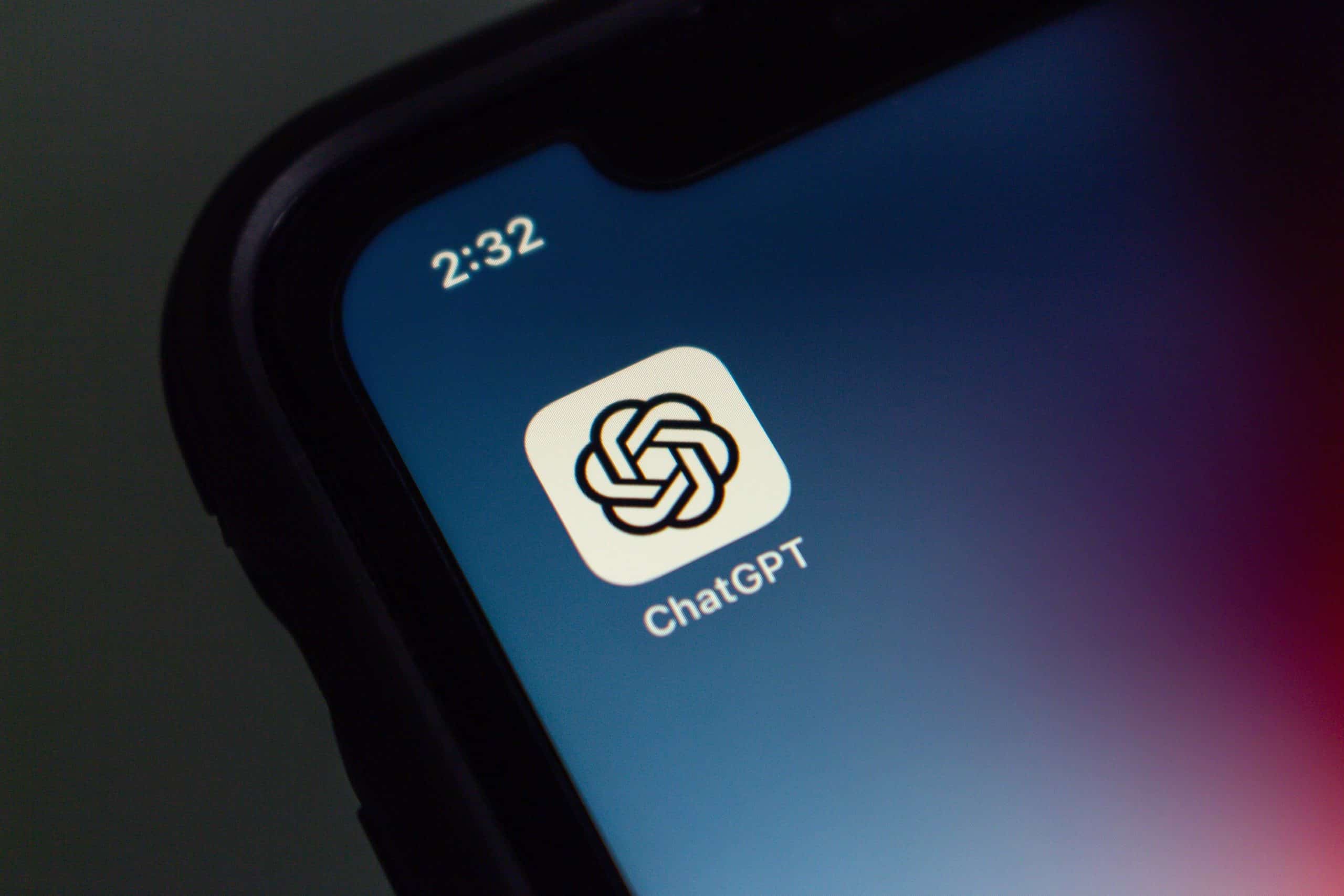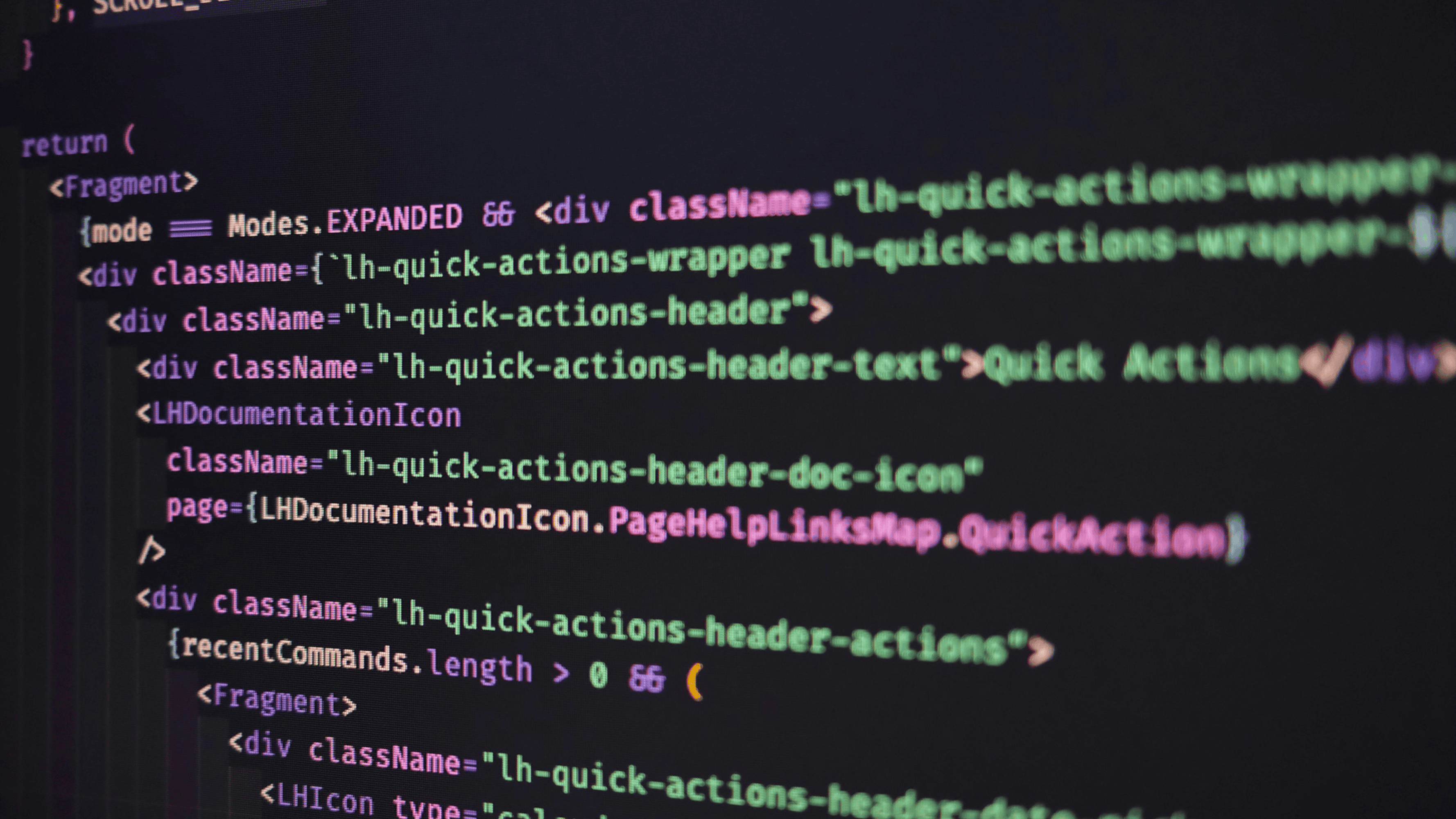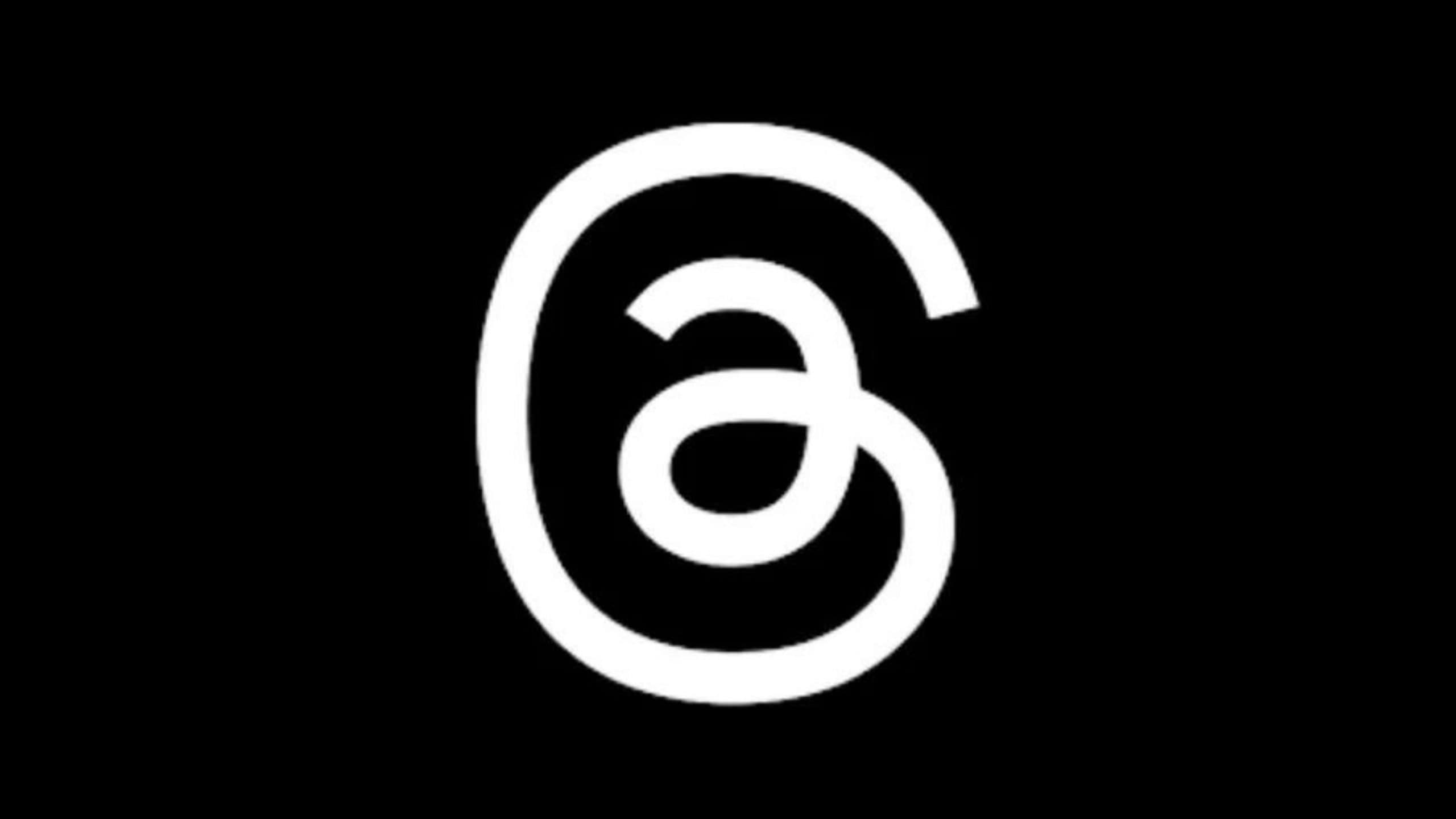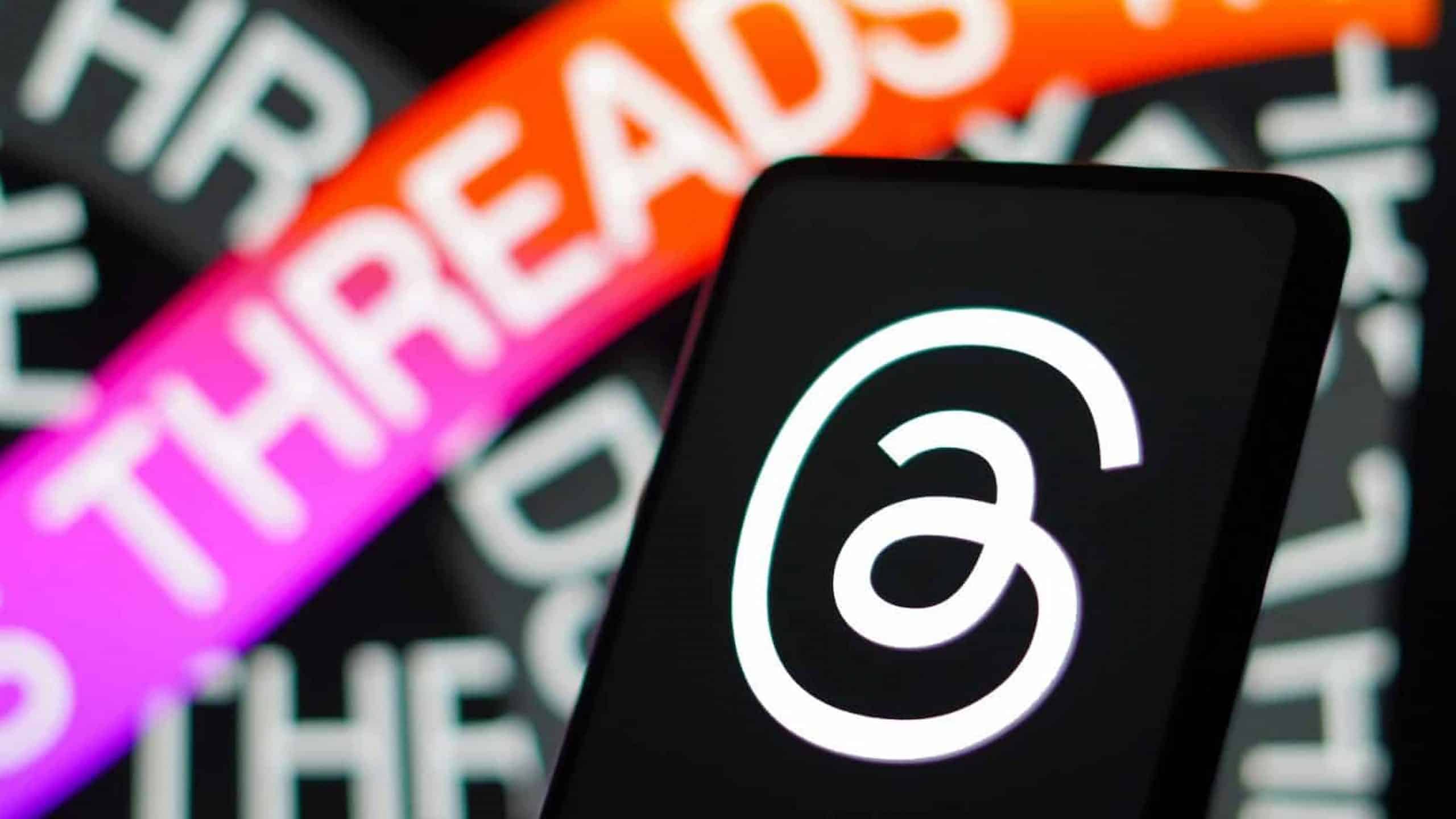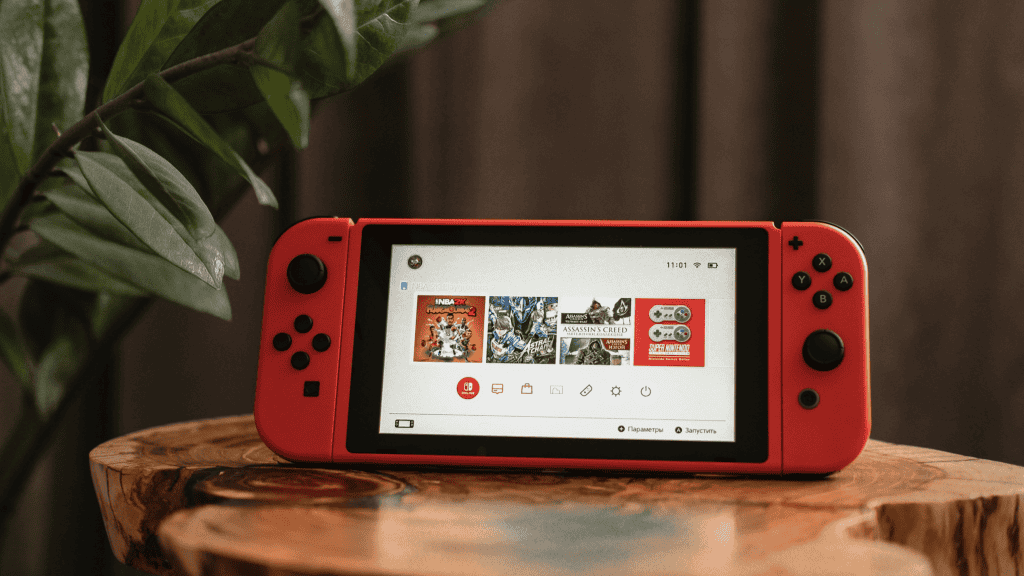Descubra como melhorar a velocidade do Google Chrome
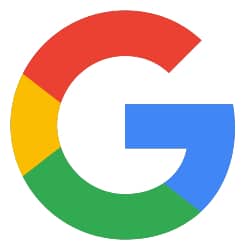
Informações sobre Google
É extremamente frustrante quando navegamos na internet e encontramos o navegador começando a apresentar lentidão ou travamentos. Essa situação é ainda mais preocupante quando estamos no meio de atividades críticas que exigem um desempenho rápido e eficiente.
De acordo com estudos realizados na área de tecnologia, o Google Chrome se destaca como o navegador mais popular globalmente, sendo reconhecido por sua velocidade. Assim, qualquer sinal de lentidão pontual pode ser muito irritante para os usuários.
A boa notícia é que existem soluções simples e eficazes para resolver esse problema de desempenho. A seguir, apresentamos uma série de dicas que ajudarão a otimizar a experiência de navegação no Chrome.
5 hábitos para otimizar o Google Chrome e aumentar sua velocidade
1 – Mantenha o Google Chrome atualizado
A melhor performance do navegador está atrelada ao uso da versão mais recente. O processo de verificação e atualização é bastante simples:
- Visite a página “chrome://settings/help” e aguarde enquanto o Chrome examina a necessidade de atualizações.
- Se uma atualização for necessária, ela será baixada automaticamente e, em seguida, você será solicitado a reiniciar o navegador.
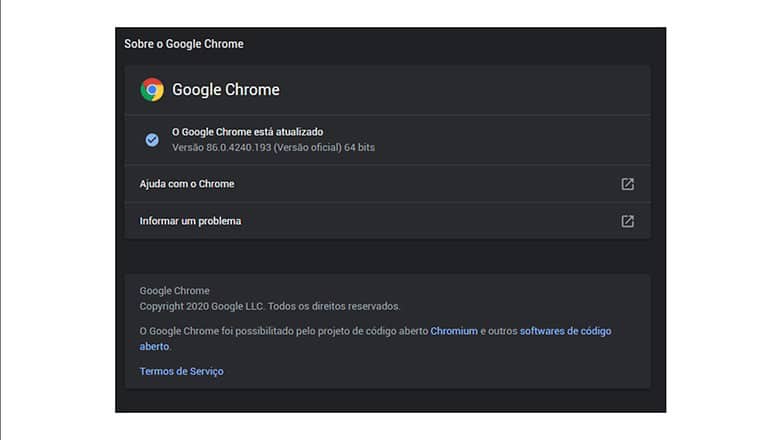
2 – Feche as guias que não estão em uso
Ter múltiplas guias abertas consome recursos do sistema e pode afetar a velocidade do Chrome. Assim, recomenda-se que guias não essenciais sejam fechadas. Veja como proceder:
- Na guia desejada, clique em Fechar “x”.
- No Windows, Linux e ChromeOS, utilize o atalho Ctrl + w. No Mac, o atalho corresponde a ⌘ + w.
3 – Ajuste as configurações de pré-carregamento
Essa configuração melhora a eficiência na navegação e nas buscas ao permitir que o Chrome antecipe o carregamento das páginas que você poderá visitar. O navegador pode utilizar cookies com sua autorização e, dessa forma, manter mais privacidade.
- Abra o Chrome em seu computador;
- No canto superior direito, clique em Mais e depois em Configurações;
- Na barra lateral esquerda, clique em Desempenho;
- Ative ou desative a opção para pré-carregamento de páginas;
- Escolha a configuração desejada.
4 – Realize a limpeza de histórico, cache e cookies
Ao acessar sites, o navegador armazena informações, como cache e cookies. Esses dados ajudam a acelerar o acesso aos sites frequentemente visitados e a memorizar logins e senhas. Contudo, um acúmulo excessivo de informações pode causar lentidão no Chrome. Para limpar as informações armazenadas, siga os passos:
- Com o Google Chrome aberto, clique nos três pontos localizados no canto superior direito;
- Escolha a opção de histórico;
- Selecione limpar dados de navegação;
- Marque as caixas referentes ao histórico, cookies e cache;
- Confirme clicando em limpar desde o início.
5 – Realize uma verificação em busca de malware
O Chrome possui uma funcionalidade integrada que permite realizar uma verificação em busca de extensões ou ferramentas indesejadas que possam estar afetando seu desempenho. Para utilizar essa ferramenta, faça assim:
- Acesse “chrome://settings/reset”;
- Escolha a opção “Limpar o computador“;
- Clique em “Buscar” e aguarde até que o Chrome finalize a verificação;
- Se forem identificados itens estranhos, você pode removê-los diretamente nessa tela.
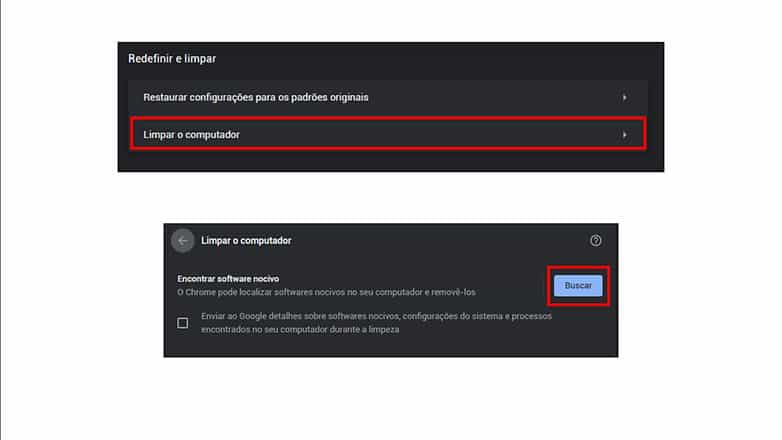
Esses cinco hábitos simples podem contribuir significativamente para a melhoria do desempenho do Google Chrome, proporcionando uma navegação mais fluida e rápida. Sempre que você perceber que o navegador está mais lento do que o normal, considere aplicar essas dicas antes de tomar medidas drásticas, como a reinstalação do software.